Testreszabása a toll
Testreszabása a toll
Akkor állítsa be az érzékenységet, és a toll hegye nyomás, nyomja meg a radír funkciót toll oldalsó gombok és beállítások az egyes alkalmazásokhoz. A toll, válassza ki azt a listából eszközök a Tulajdonságok tabletta Wacom. Válassza ki a Pen lapot, és az egyik rendelkezésre álló lehetőségeket.
- A két legördülő menüből válassza ki a végrehajtandó feladatot megnyomásával felső vagy az alsó kapcsolót. Ahhoz, hogy az kiválasztott funkciógomb oldalán Hozd tollal a tábla felületére a távolság kisebb, mint 10 mm, és nem érinti a felszínen, nyomja meg az oldalsó gombot.
- A csúszka méretét dupla kattintással a tollat, hogy kiválassza a kívánt távolságra dupla kattintással a tablettát.
- A csúszka segítségével állítsa be az érzékenységet a toll futófelület szükséges erő kattintva, vagy rajz.
- A kurzort egy üres terület „Tablet Properties Wacom» ablak, nyomja meg a toll hegyét a felszínen a készüléket, és kövesse az állapotsor A jelenlegi nyomás határozza meg a nyomást.
- Húzza a csúszkát érzékenység dönthető változtatni az érzékenységet a döntéshez. Majd tesztelni az új beállítást támogató alkalmazást tilt. tilt a beállítás a hegyét és radír a szerszám. Tilt funkció érzékeny a lejtő irányába, és ez a tulajdonság lehet használni, hogy ellenőrizzék kefe irányultság vagy egyéb jellemzői az egyes alkalmazásokhoz.
- Kattintson a Konfigurálás további tuning az érzékenység a toll hegye. Lásd. A Speciális beállítások részben a tollhegy és radír.
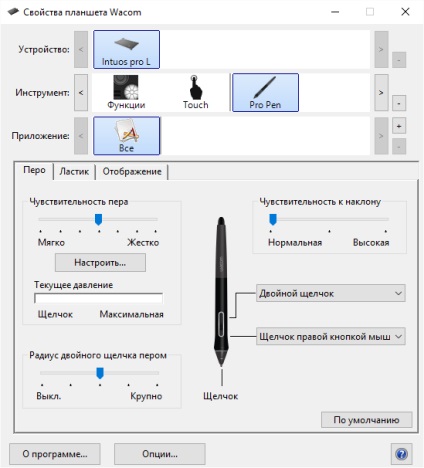
képernyőkép fent látható, mint egy jó példa erre. Lehet, hogy nem egyezik a tényleges képet a képernyőn.
- Kattintson duplán a toll hegyével megváltoztatása érdekében a funkcióját.
- Legalább egy eszköz gomb kell állítani a funkció Click.
- Ahhoz, hogy dolgozzon a legtöbb grafikus alkalmazásokhoz, a tollhegy kell létrehozni a funkció „klikk” hangot.
Meg lehet változtatni, hogy az oldalsó kapcsoló a jobb klikk, vagy más kattintással funkciókat. Lásd. Speciális részben.
- Végezzen dupla kattintással könnyebb lesz, meg az oldalsó kapcsoló automatikusan végrehajtunk Kattintson duplán.
- Állítsa be az érzékenységet a toll „lágy” dolgozni egy szűkebb körű nyomóerő támogató alkalmazások nyomásérzékenység az erő.
- Egyes alkalmazások esetén a nagy érzékenység is, hogy a toll túlreagálni - a legkisebb a depresszió jelenik meg. Ebben az esetben állítsa az érzékenység a toll közelebb az értéke „kemény”.
- Egyes alkalmazások esetén a rajz egy nagy sugarú körben a dupla kattintás okozhat késedelmet az elején a ecsetvonást. Ez is okozhat késedelmet vontatása vagy digitális festmény. Ebben az esetben csökkentse a dupla kattintás távolság és használja azt a toll gombot. És végre egy dupla kattintással, beállíthat egy ExpressKey.
Tartozékok készülékével kompatibilis, teljes mértékben támogatott program Wacom-meghajtó szoftvert. Ezek jelennek meg a szerszám listán, miután megérintette a tabletta felületét a toll hegye. A Wacom Tablet Properties megjeleníti az új eszközt, és a lehetőséget, testreszabás.